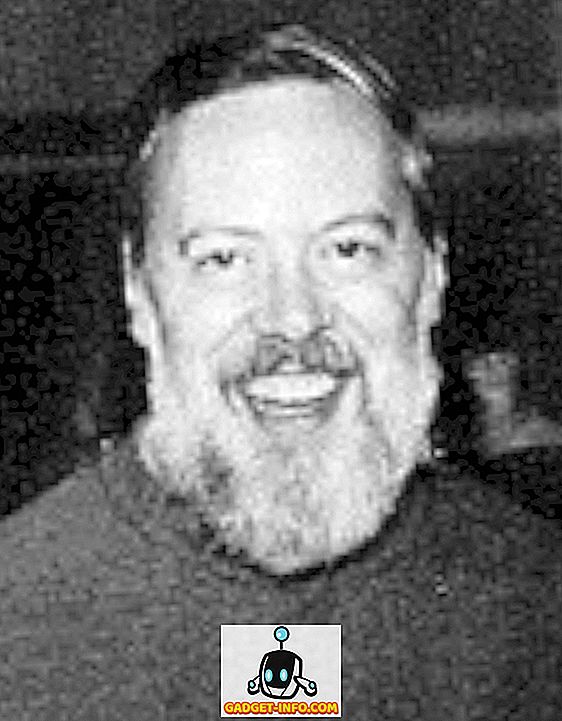Android dikenali dengan tahap customizability yang ditawarkannya. Anda praktikal boleh menukar apa-apa sahaja pada peranti Android anda. Di samping itu, jika anda mempunyai akses root, terdapat banyak pintu baru yang terbuka untuk anda. Satu perkara yang pengguna suka lakukan adalah tema peranti mereka. Dan di sinilah Substratum masuk. Substratum telah terbukti menjadi cara terbaik untuk memasang tema peranti anda. Sayangnya, untuk Android Oreo, ia memerlukan akses root. Nah, jangan risau, kerana jika anda memiliki peranti yang menjalankan l
menawarkan semata-mata dari Google, tetapi anda tidak mahu menyerang peranti anda lagi, baca terus, semasa kami menunjukkan kepada anda cara memasang tema di Android Oreo tanpa akses root:
Pasang Tema pada Peranti Android Oreo anda
Nota : Kaedah berikut memerlukan pemandu ADB dan Fastboot yang minimum untuk dipasang pada peranti anda. Anda boleh menyemak artikel terperinci tentang cara memasang ADB pada PC atau Mac. Saya cuba kaedah berikut pada Nexus 5X dan Pixel saya, tetapi kaedahnya perlu berfungsi dengan baik pada mana-mana peranti yang menjalankan Android Oreo.
- Untuk bermula, pergi ke Tetapan -> Sistem -> Pilihan Pembangun, dan dayakan Penyahpepijatan USB.

- Sekarang, muat turun dan pasang aplikasi Substratum (percuma) pada peranti Android anda.

- Seterusnya, muat turun dan pasang apl Andromeda ($ 2.49) pada peranti anda.

- Sekarang bahawa kedua-dua aplikasi anda telah dimuat turun, buka aplikasi Andromeda pada peranti anda dan semak statusnya. Ia harus menunjukkan "Terputus" .

- Sekarang, muat turun Client Desktop Andromeda dari sini dan keluarkan pada PC atau Mac anda.

- Sekarang, hubungkan peranti Android anda ke komputer anda, dan jalankan fail start_andromeda.bat . Tetingkap Prompt Perintah baru akan dibuka, meminta anda untuk meneruskan. Tekan sebarang kekunci untuk meneruskan persediaan.

- Setelah persediaan selesai, tetingkap Prompt Perintah akan ditutup secara automatik, dan Substratum akan bermula pada peranti anda pada masa yang sama.


Nota : Dalam beberapa kes, aplikasi Substratum mungkin tidak dibuka sendiri. Untuk memastikan persediaan selesai dengan jayanya, cukup buka aplikasi Andromeda pada peranti anda untuk melihat status sambungan. Jika ia berkata "Bersambung" maka anda baik untuk pergi dan boleh mula Substratum anda sendiri.

Sekarang bahawa anda telah memasang Substratum pada peranti anda, memasang tema adalah tugas yang cukup mudah. Apa yang anda perlu lakukan ialah pergi ke Play Store dan muat turun tema pilihan anda . Sebagai contoh, saya menggunakan Tema Gelap pada Nexus 5X saya yang menjalankan Android 8.0 Oreo.
Sebaik sahaja selesai, buka Substratum, pilih tema dan gunakan semua togol yang anda ingin, dan ketik "Bina & Bawa" . Dan itu sahaja, tema anda akan digunakan.

Untuk panduan yang lebih terperinci tentang cara memasang tema menggunakan substratum, baca panduan kami di sini.
Nota : Walaupun tema anda tetap tetap walaupun selepas reboot, anda akan diminta untuk menjalankan klien Andromeda lagi dari PC anda jika anda ingin menggunakan aplikasi Substratum sekali lagi. Ini kerana keizinan yang diberikan kepada aplikasi Substratum menggunakan Andromeda akan dibatalkan apabila reboot, dan anda akan dikehendaki memberi mereka lagi menggunakan klien Andromeda pada PC anda.
Tema Peranti Android Oreo Anda Tanpa Akar
Pemantauan peranti anda adalah salah satu perkara terbaik yang boleh anda lakukan untuk memperibadikan telefon pintar anda. Pada mulanya dimulakan oleh Sony, dan kemudian dibawa oleh RRO, Substratum adalah cara utama untuk membuat tema peranti anda dengan mudah. Walaupun Substratum berfungsi di luar kotak pada peranti yang berakar, Andromeda membuka pintu untuk peranti Android Oreo yang tidak diganggu. Saya tahu saya akan menggunakan tema pada peranti Android Oreo saya, tetapi bagaimana pula dengan anda? Beritahu kami tema kegemaran anda untuk Android Oreo di bahagian komen di bawah.
Tutorial ini mula-mula dicatatkan pada Pemaju XDA. Kami mencubanya dan ia berfungsi tanpa sebarang masalah.